Tabla de contenido
¿Está intentando navegar por Internet en su PC, pero no puede acceder a Internet? Si el error que obtiene es " la pasarela por defecto no está disponible Este es un problema generalizado al que se enfrentan los usuarios de Windows 10 en todo el mundo. Para solucionar el error de puerta de enlace predeterminada no está disponible, puede probar varias soluciones. A veces, hacer algo tan simple como ejecutar un simple comando ayuda, pero también puede ser necesario realizar una serie de cambios en su PC. Depende de qué variable está causando exactamente el error de puerta de enlace predeterminada.problema.
Nunca es fácil detectar el motivo real de este problema, por lo que tendrás que probar una serie de soluciones y ver cuál te funciona para solucionar el problema de la puerta de enlace predeterminada.
Ver también: ¿Cómo configurar el extensor Wifi con Xfinity?Índice
- Cómo solucionar el error Puerta de enlace predeterminada no está disponible en Windows 10
- #1 - Restableciendo TCP/IP para solucionar el error de puerta de enlace predeterminada
- #2 - Actualizar el controlador del adaptador de red para eliminar el error de puerta de enlace predeterminada
- #3 - Reinstale el controlador del adaptador de red para deshacerse del problema de la puerta de enlace predeterminada
- #4 - Realizar cambios en la dirección del servidor DNS
- #5 - Cambiar las propiedades del adaptador de red
- #6 - Eliminar el software de McAfee
Cómo solucionar el error Puerta de enlace predeterminada no está disponible en Windows 10
En las secciones siguientes, vamos a echar un vistazo a varias soluciones que le ayudarán con el error de puerta de enlace predeterminada que está recibiendo.
#1 - Restableciendo TCP/IP para solucionar el error de puerta de enlace predeterminada
El primer intento de solucionar el error de puerta de enlace predeterminada es restablecer TCP / IP en su PC. Esta es una solución rápida que funciona la mayoría de las veces, sobre todo cuando el Internet funcionaba perfectamente bien en el pasado. Para ello, tendrá que abrir Símbolo del sistema en su PC con Windows 10 y ejecutar algunos comandos en él. Vamos a ver los pasos que debe seguir:
Primer paso : Inicie la interfaz del cuadro Ejecutar. Para ello, deberá pulsar la tecla Ganar + R En el cuadro Ejecutar, escriba cmd, a continuación, haga clic en el botón que dice Ok .
Paso 2 Se abrirá la ventana Símbolo del sistema. Escriba el comando que se indica a continuación y pulse la tecla Entre en botón:
netsh int ipv4 reset
Paso 3 Puede ejecutar este comando adicional si utiliza una conexión a Internet IPv6. Escriba el siguiente comando y, a continuación, pulse Entre en :
netsh int ipv6 reset
Incluso si no estás seguro de si tienes una conexión IPv4 o IPv6, puedes seguir adelante y ejecutar ambos comandos. Hacerlo no será problemático en absoluto.
Una vez que haya terminado de ejecutar ambos comandos, cierre la ventana Símbolo del sistema y reinicie su PC con Windows 10. Ahora, intente acceder a Internet y compruebe si el problema persiste.
#2 - Actualizar el controlador del adaptador de red para eliminar el error de puerta de enlace predeterminada
Una de las muchas razones por las que la puerta de enlace predeterminada no está disponible mientras navegas por Internet es un adaptador de red desactualizado. Dependiendo del tipo de red que estés utilizando para Internet, ya sea ethernet o Wi-Fi, asegúrate de que el controlador está actualizado. Pero, ¿cómo hacerlo? Te lo contamos en los pasos a continuación:
Ver también: ¿Cómo funciona un cortafuegos? (Guía detallada)Primer paso Abra la ventana del Administrador de dispositivos de su PC. Para ello, pulse la tecla Tecla Windows + X Ahora se abrirá un menú en el que deberá seleccionar la opción Gestor de dispositivos opción.
Paso 2 En la ventana del Administrador de dispositivos, busque el icono Adaptadores de red La lista de controladores de dispositivos de red se ampliará cuando haga clic en la opción Adaptadores de red Aquí, dependiendo del tipo de red que esté utilizando, seleccione el controlador que desea actualizar. Si está conectado a una red inalámbrica, tendrá que actualizar el controlador del adaptador de red. En este tutorial, le mostraré cómo actualizar el controlador del adaptador de red inalámbrica. Puede seguir el mismo procedimiento para el controlador del adaptador de red Ethernet.
Haga clic con el botón derecho del ratón en el controlador de dispositivo de red apt y, en el menú que se abre, seleccione la opción Actualizar controlador opción.
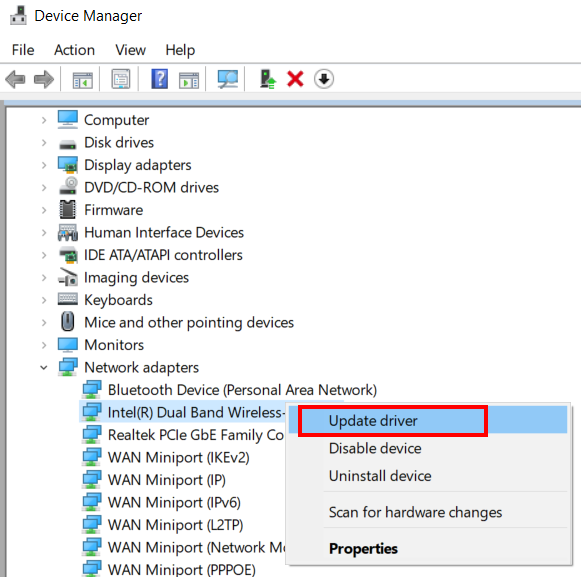
Paso 3 : Se abrirá una nueva ventana emergente en la que tendrás un par de opciones. Aquí, haz clic en la opción Búsqueda automática de controladores Esto indicará a su PC que busque una versión actualizada del controlador del dispositivo que, cuando la encuentre, se instalará automáticamente en su PC.
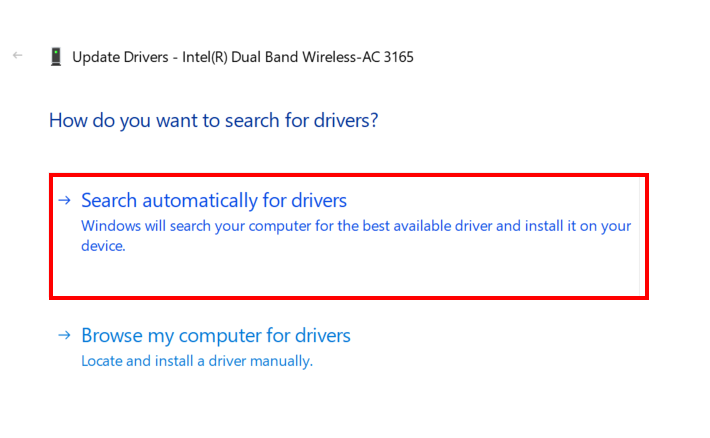
El paso final requerirá que reinicies tu ordenador con Windows 10 una vez. Sólo después del reinicio, los cambios de controladores se aplicarán en tu PC.
Una vez finalizado el proceso de actualización, comprueba si Internet funciona correctamente.
Si el controlador ya está actualizado a la última versión, pruebe la siguiente solución.
#3 - Reinstalar el controlador del adaptador de red para solucionar el problema de la puerta de enlace predeterminada
El controlador del adaptador de red de su PC puede dañarse inesperadamente, causando muchos problemas en su PC. Es posible que esté recibiendo el error de puerta de enlace predeterminada no está disponible debido a este problema en particular. En tal caso, se le aconseja volver a instalar el controlador del adaptador de red en su PC para descartar esta posibilidad. Vamos a ver cómo:
Primer paso Como se describe en la solución anterior, abra la ventana del Administrador de dispositivos y busque el controlador del adaptador de red defectuoso en la carpeta Adaptadores de red Cuando lo encuentre, haga clic con el botón derecho sobre él y, a continuación, en el menú, haga clic en Desinstalar dispositivo opción.
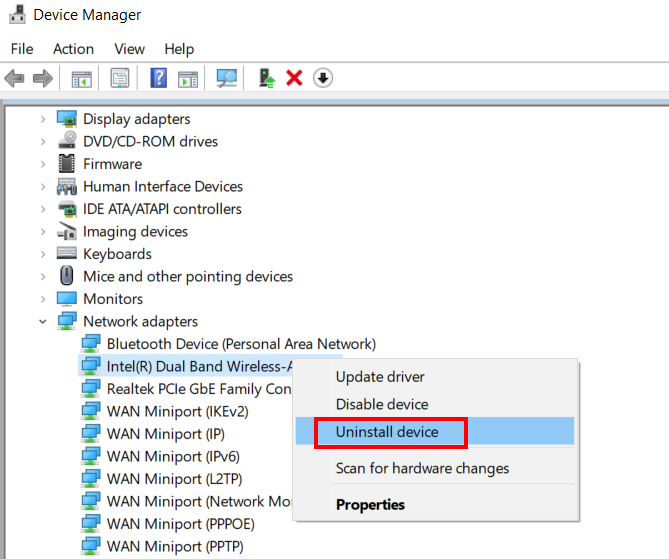
Aparecerá un mensaje en la pantalla para confirmar la desinstalación del controlador de dispositivo. Seleccione la opción Sí opción.
Nota Asegúrese de seleccionar el controlador del dispositivo de red de acuerdo con el tipo de conexión de red que está utilizando para Internet en su PC.
A continuación, reinicie el equipo. Cada vez que Windows 10 se reinicia, busca cambios en su PC, y si falta un controlador de dispositivo, Windows 10 lo instala automáticamente al iniciar. Con el reinicio, se instalará el controlador que falta. Así que ahora, siga adelante y compruebe si el error de puerta de enlace predeterminada no está disponible sigue apareciendo.
#4 - Realizar cambios en la dirección del servidor DNS
He aquí un método que ha ayudado a muchos usuarios a deshacerse del error La puerta de enlace predeterminada no está disponible. Cambie la dirección del servidor DNS del controlador del dispositivo que está utilizando para acceder a Internet. Siga estos pasos:
Primer paso Inicie la ventana Conexiones de red en su PC. Para ello, pulse la tecla Tecla Windows + R Aquí, escriba ncpa.cpl y, a continuación, haga clic en el botón Ok opción.
Paso 2 Cuando se abra la ventana Conexiones de red, haga clic con el botón derecho del ratón en el tipo de conexión de red que esté utilizando. En el menú contextual, seleccione Propiedades .
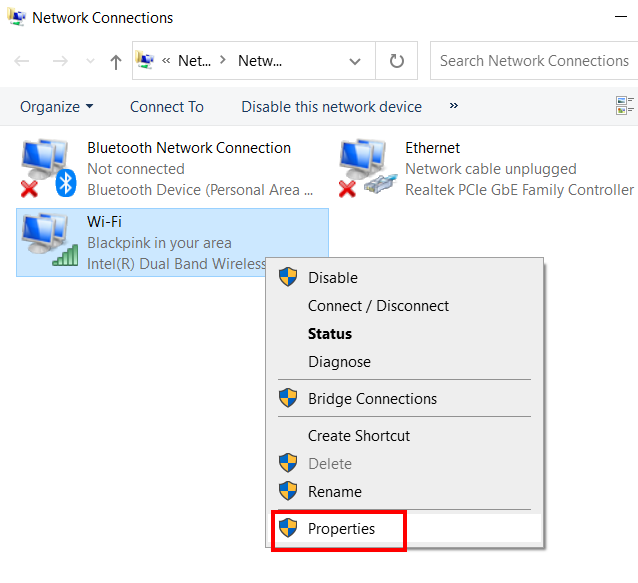
Paso 3 Aquí encontrarás un montón de opciones. Haz doble clic en la opción que dice Protocolo de Internet versión 4 (TCP/IPv4) .
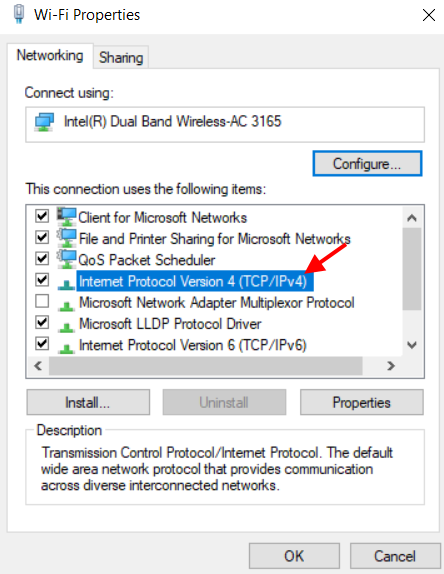
Paso 4 : Al abrirse la nueva ventana, vaya a la sección DNS. Aquí, seleccione el botón de opción correspondiente a la opción que dice: Utilice la siguiente dirección de servidor DNS.
Ahora, introduzca los siguientes valores en los campos DNS preferido y DNS alternativo:
Servidor DNS preferido: 8.8.8.8
Servidor DNS alternativo: 8.8.4.4
Una vez introducidos estos valores, seleccione Ok opción.
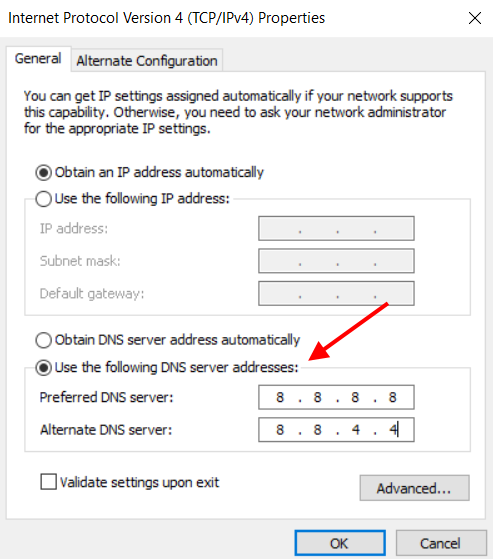
Una vez aplicados los cambios anteriores, cierra todas las ventanas y vuelve a conectarte a la conexión a Internet que estés utilizando. Ahora, comprueba si hay Internet.
Si sigue sin funcionar, prueba la siguiente solución.
#5 - Cambiar las propiedades del adaptador de red
Usted puede hacer otro cambio en el Adaptador de Red de acuerdo con el tipo de red que está utilizando. Aquí, vamos a hacer algunos cambios en la Configuración de Administración de Energía. Aquí están los pasos para el mismo:
Primer paso Vaya al Administrador de dispositivos. Puede abrirlo pulsando las teclas Windows + X y, a continuación, en el menú que se abrirá, seleccione la opción Administrador de dispositivos.
Paso 2 En el Administrador de dispositivos, haga clic en el icono Adaptadores de red En la lista desplegada que se abrirá, haga clic con el botón derecho del ratón en el adaptador de red que esté utilizando. Se abrirá un menú; aquí, seleccione la opción Propiedades opción.
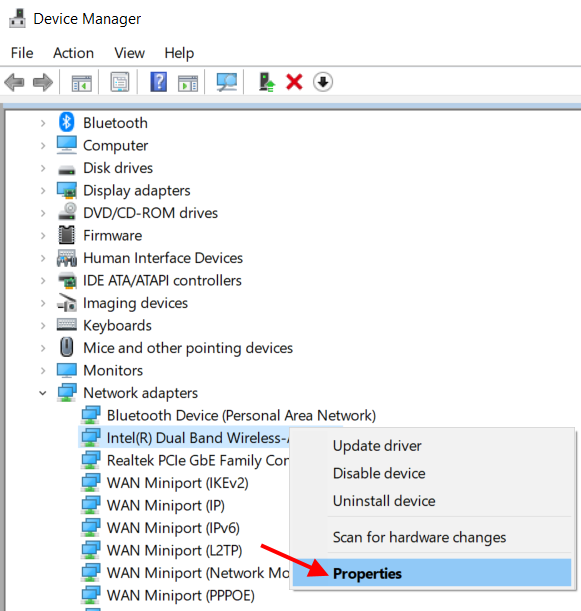
Paso 3 En la ventana Propiedades, vaya a la sección Gestión de la energía Asegúrese de que Permitir que el ordenador apague este dispositivo para ahorrar energía no está seleccionada. Esta opción está configurada por defecto en su PC. Sólo tiene que desmarcar la casilla de verificación. Después de esto, haga clic en Ok para aplicar los cambios realizados en el controlador de dispositivo.
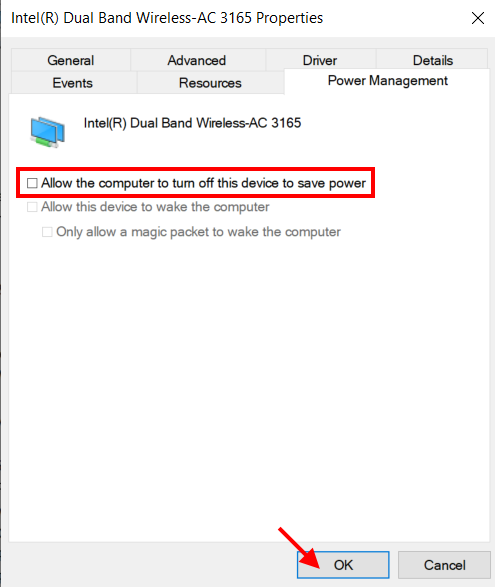
Le recomendamos que reinicie su PC con Windows 10 después de realizar los cambios anteriores porque, a menos que lo haga, los cambios no se aplicarán finalmente al controlador de dispositivo. Los cambios realizados en los controladores de dispositivo requieren que reinicie su PC.
Ahora comprueba si esto te ha ayudado a solucionar el error la puerta de enlace predeterminada no está disponible en Windows 10.
#6 - Eliminar el software de McAfee
Según muchos usuarios, se dedujo que el software de McAfee interfería con la conexión a Internet. En cuanto se deshicieron del software, pudieron acceder a Internet sin problemas.
Si ninguna de las soluciones anteriores ha funcionado hasta ahora, haga esto último y elimine el software antivirus.
Ahora bien, cuando desinstalas convencionalmente un Antivirus de un PC, éste deja atrás algunos de sus rastros en el Editor del Registro, que de nuevo podrían interferir con tu Internet, incluso si lo has desinstalado. Para ello, te sugerimos que utilices un software de desinstalación.
Una vez finalizado el proceso de desinstalación, reinicie el ordenador.


